3 Best Ways Сохранить DVD на компьютер для Windows / Mac

В настоящее время DVD-плеер не часто используется сейчас. Если у вас есть некоторые DVD-диски, вы можете сохранить профили на свой компьютер, чтобы вы могли удобно их сканировать или редактировать. Как сохранить DVD на компьютер для Windows 10 или Mac OS? В статье будут показаны некоторые популярные способы решения этой проблемы. Проверьте это, чтобы найти конкретные шаги.
Часть 1: как сохранить DVD на компьютер в Windows и Mac
Если вам нужна программа «все-в-одном» для сохранения DVD-диска на ваш компьютер для Windows и Mac, Tipard DVD Ripper это ваш первый выбор. Программное обеспечение DVD Ripper Platinum может копировать фильмы DVD практически во все популярные видео и аудио форматы, такие как MP4, MP4, AVC, M4V, AVI, WMV, MOV, 3GP, 3G2, MPG, MPEG, FLV, WMA, M4A, MP3, AAC , AC3, WMA, ASF с отличным качеством и быстрой скоростью копирования DVD. Ниже приведены конкретные шаги по сохранению DVD на компьютере.
Скачать Tipard DVD Ripper
Загрузите и установите Tipard DVD Ripper на свой компьютер. Откройте программное обеспечение, и этот интерфейс должен отображаться на вашем экране.
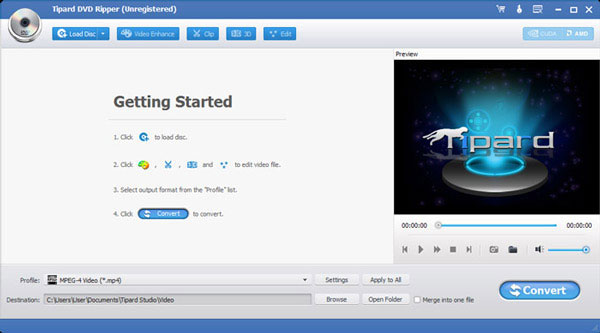
Загрузите файлы DVD
Нажмите кнопку «Загрузить диск», чтобы загрузить диск DVD, который вы можете сохранить DVD на компьютер, как только DVD будет обнаружен программой.
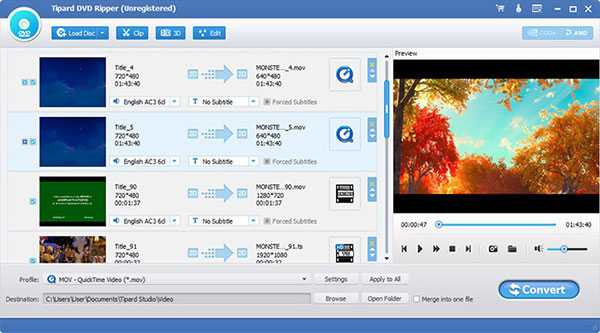
Выберите формат вывода
После загрузки файлов вам нужно выбрать выходной формат. Нажмите стрелку раскрывающегося списка «Профиль», выберите нужный формат в списке или вы можете искать формат непосредственно в окне быстрого поиска.
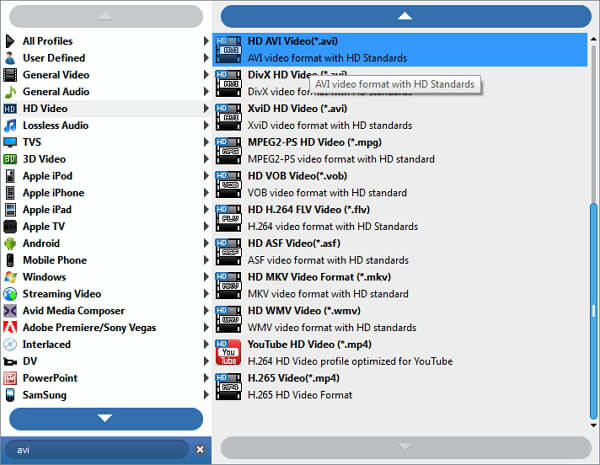
Сохранить DVD в Windows или Mac
Нажмите кнопку «Конвертировать», чтобы начать процесс копирования. С технологией ускорения процесс копирования будет завершен через несколько секунд.
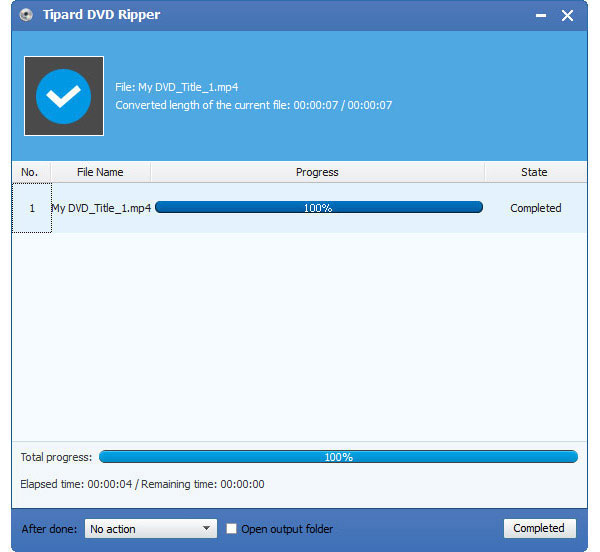
Часть 2: как сохранить DVD с защитой от копирования на компьютер
Когда вам нужно сохранить защищенный DVD на компьютер, MakeMKV это выбор, который вам необходимо принять во внимание. Программа конвертирует DVD с защитой AACS в файлы MKV, которые вы можете воспроизводить непосредственно с помощью проигрывателя Windows Media. Что более важно, он сохраняет все видео- и аудиодорожки, информацию о главе и дополнительные данные при сохранении DVD на компьютер.
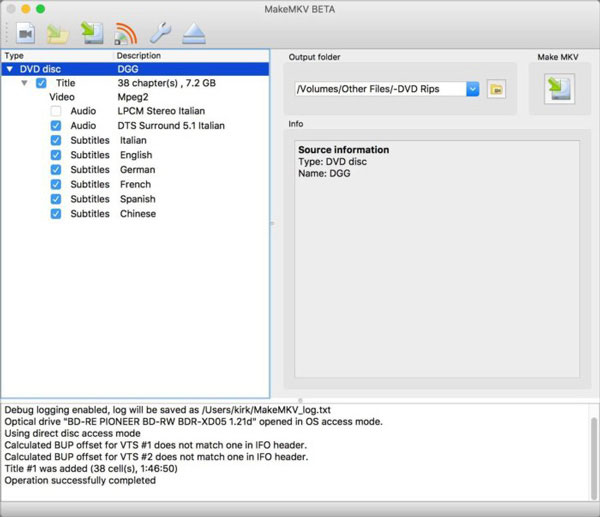
Шаг 1: Загрузите и установите MakeMKV для Windows. Запустите программу и вставьте диск в оптический дисковод. А затем программа прочитает диск и отобразит содержимое с программой.
Шаг 2: Выберите DVD-диск на диске, который может быть основным фильмом, разными эпизодами для сериала. Просто исключите ненужные части, когда вы сохраняете DVD на компьютер, отметив галочку содержимого DVD.
Шаг 3: После этого вы можете нажать кнопку MakeMKV, которая сохранит DVD в формате MKV в Windows. Вы также можете скопируйте DVD на USB в качестве резервного файла. Поскольку формат MKV сохраняет большую часть качества и информации, с большим видеоформатом придется подождать долго.
Часть 3. Как сохранить DVD с помощью HandBrake
Если вам просто нужно сохранить DVD без каких-либо схем защиты от копирования на компьютер, HandBrake может удовлетворить ваши потребности. Независимо от того, какое у вас портативное устройство: iPhone, iPad, iPod Touch или Android, это бесплатное программное обеспечение может сохранять DVD на компьютер в удобных форматах. Как использовать HandBrake? Вот шаги.
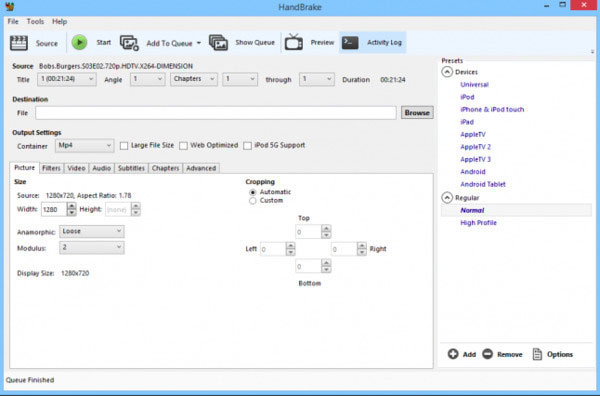
Шаг 1: Нажмите кнопку «Источник» и импортируйте DVD-диск в Handbrake для копирования. Чтобы конвертировать видео с помощью Handbrake, просто нажмите кнопку «Источник» и выберите «Открыть файл», чтобы импортировать источник видео. Безусловно, Handbrake поддерживает только входные видеоролики MP4, MKV, VOB, AVI, TS, M2TS, и бесцельно конвертировать видео, приобретенное из iTunes или видео в другие форматы файлов.
Шаг 2: Выберите Title и Chapters. Источник DVD может содержать множество заголовков и разделов, а HandBrake автоматически выбирает основное название для вас, так что вам нужно будет решить заголовок, если это необходимо.
Шаг 3: Выберите формат вывода и настройки. Вы можете сохранить DVD на компьютер с MP4 и MKV. Кроме того, вы также можете выбрать преобразование DVD или видео в формат H.264 (x264), MPEG-4 (FFmpeg), MPEG-2 (FFmpeg) в качестве выходного формата. Ну, если вы почти не хотите копировать и конвертировать DVD или видео в музыку, вы можете полностью подойти к AAC, MP3, AC3 и DTS. Найдите папку назначения для выходного видео. Нажмите кнопку «Обзор», чтобы указать место, где идет выходное видео.
Шаг 4: Для обеспечения наилучшего удовлетворения ваших требований в формате выходного видео есть несколько устройств. Независимо от того, что получили теплые iPhone, iPad, iPod или существующие Android-устройства, вы можете выбрать любой, какой вам нравится. Между тем, «Universal» лучше подходит для вывода видео для прослушивания на мобильных устройствах, в то время как «Обычный» и «Высокий профиль» специально предназначены для просмотра на компьютере или телевизоре.
Шаг 5: После выполнения вышеуказанных шагов вы можете просмотреть предварительный просмотр выходного видео, нажав кнопку «Предварительный просмотр», а затем вы можете выбрать время начала и окончания для предварительного просмотра. Когда предварительный просмотр завершен, и вы удовлетворены всем видеоэффектом, вы можете, наконец, нажать кнопку «Пуск», чтобы сохранить DVD на компьютер.
Часть 4: Часто задаваемые вопросы о сохранении DVD на компьютер
Как создать DVD файлы на компьютере?
Это легко для Tipard DVD Creator. Импортируйте видеофайлы, нажав кнопку Добавить. Затем вы можете обрезать / обрезать видео, добавлять водяные знаки, субтитры и настраивать видеоэффекты, даже менять язык. Нажмите кнопку «Редактировать меню», затем выберите шаблон меню DVD и настройте рамку, кнопку и текст так, как вам нравится. Нажмите кнопку конвертировать, чтобы начать создание вашего DVD.
Как конвертировать DVD в AVI?
Скачайте и установите DVD для AVI Ripper, Затем запустите программное обеспечение и вставьте диск DVD, который вы хотите скопировать в дисковод DVD. Нажмите кнопку «Загрузить диск», чтобы добавить диск в программное обеспечение. Откройте раскрывающийся список Профиль и выберите AVI в качестве целевого формата. Наконец, нажмите кнопку конвертировать, чтобы начать DVD в AVI преобразование.
Может ли VLC копировать защищенный DVD?
Да, здесь есть детали. Вставьте свой DVD в свой компьютер. Установите VLC и запустите его. Выберите «Открыть диск» в меню «Медиа». Установите флажок Нет меню диска. Нажмите направленную вниз стрелку рядом с Play и выберите Convert в меню. Это приведет вас к следующей странице. Щелкните раскрывающийся список «Профиль», затем выберите параметр, который заканчивается на (MP4). Нажмите Пуск, чтобы начать копирование защищенного DVD.
Заключение
В статье представлены часто используемые методы 3 для сохранения DVD на компьютер. Хотя HandBrake и MakeMKV бесплатны. Программы имеют множество ограничений. Например, только файлы без схем защиты от копирования могут быть сохранены на компьютере или сохранены в ограниченных форматах видео. Одним словом, Tipard DVD Ripper всегда наш первый выбор, потому что он быстрый и практичный. Tipard DVD Ripper хорошо зарекомендовал себя в этих областях: он имеет очень привлекательную библиотеку профилей конверсий, выполняет конверсии быстрее, чем любой другой продукт в нашем линейке, и производит самые маленькие видеофайлы. Но есть некоторые существенные недостатки, которые удерживают его в нижней половине нашей линейки. Таким образом, более эффективно сохранять DVD на компьютер.







